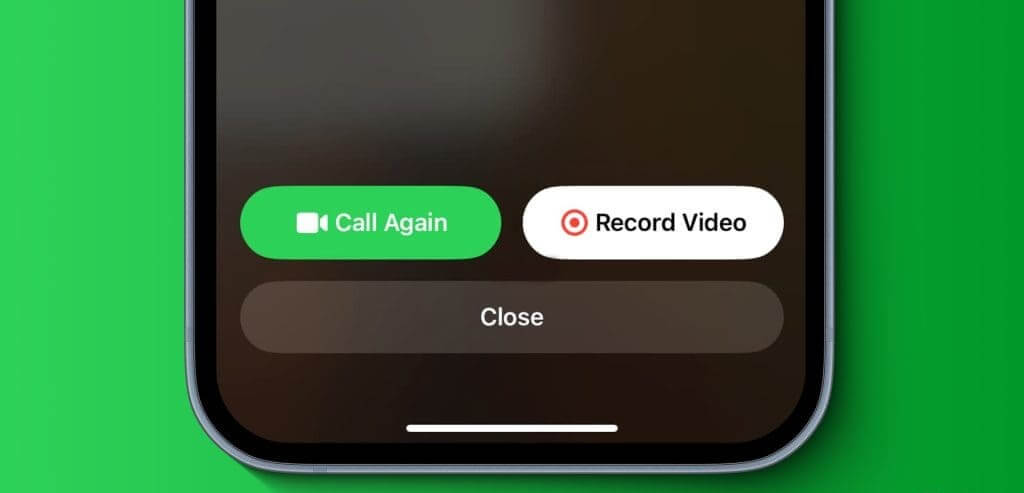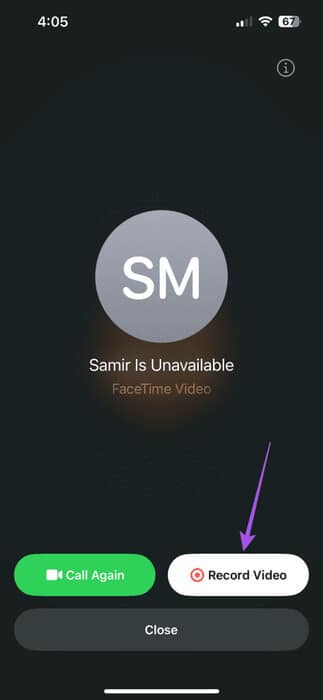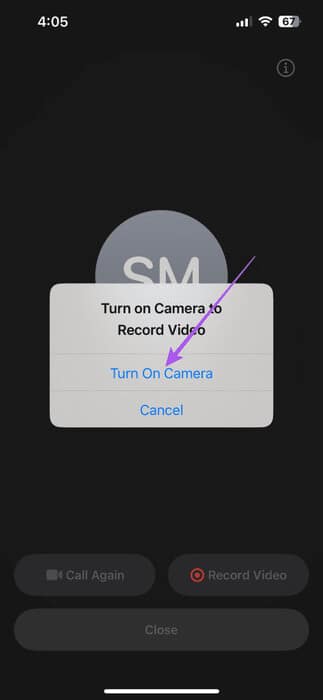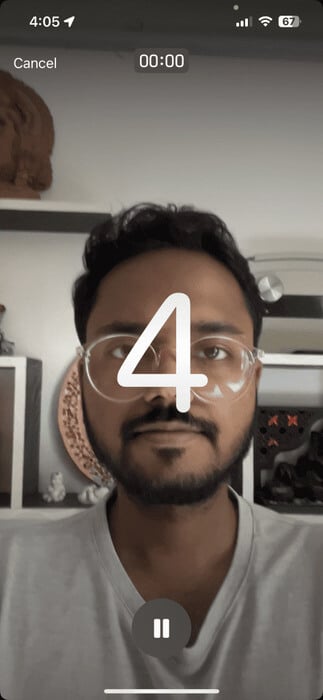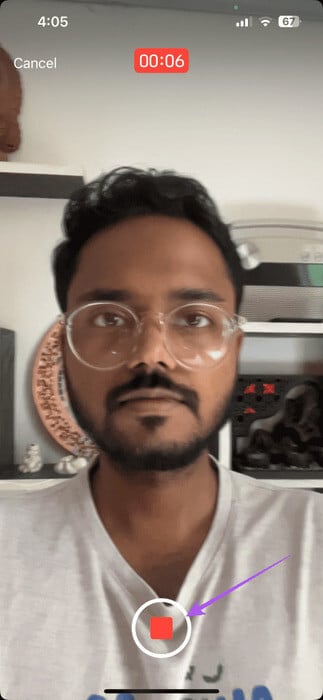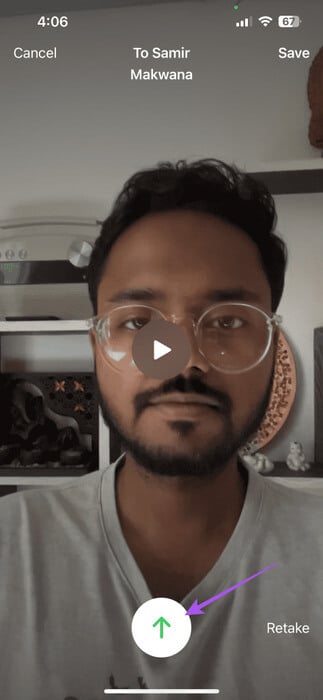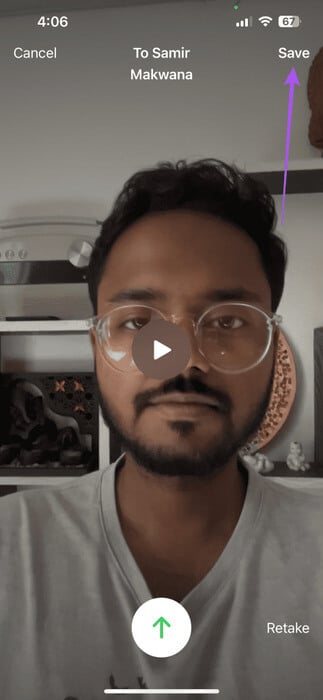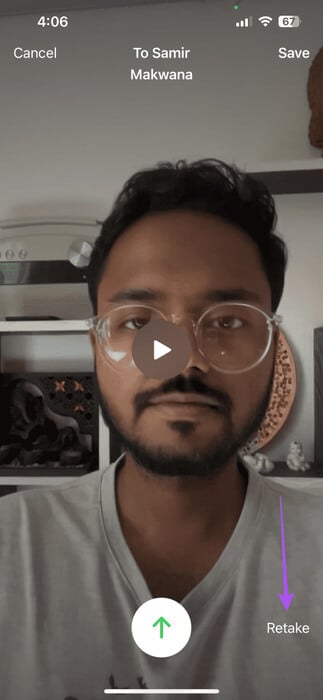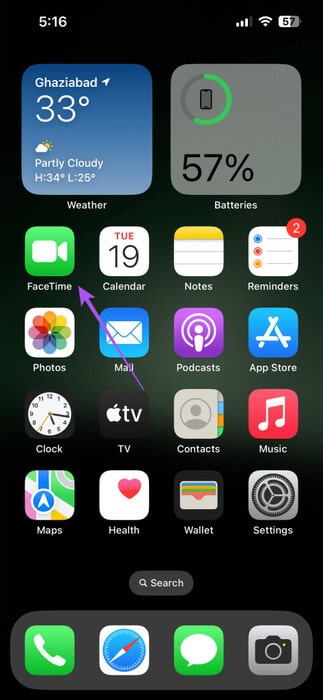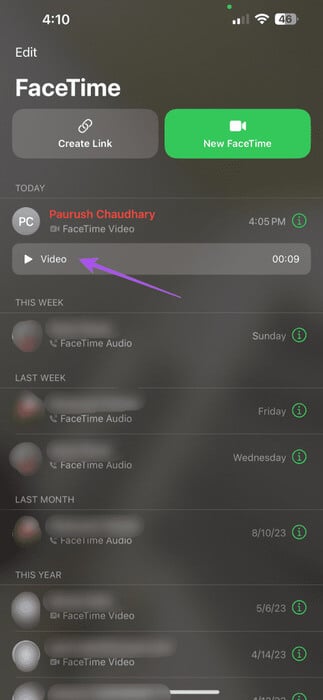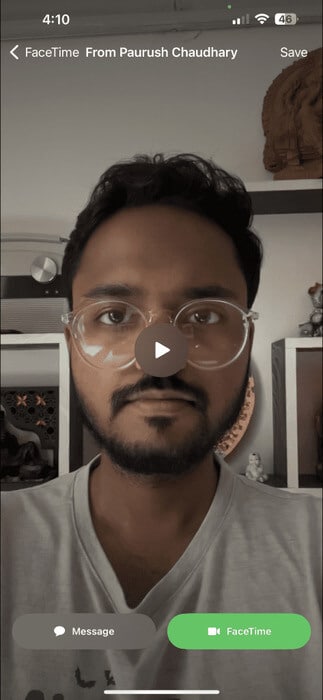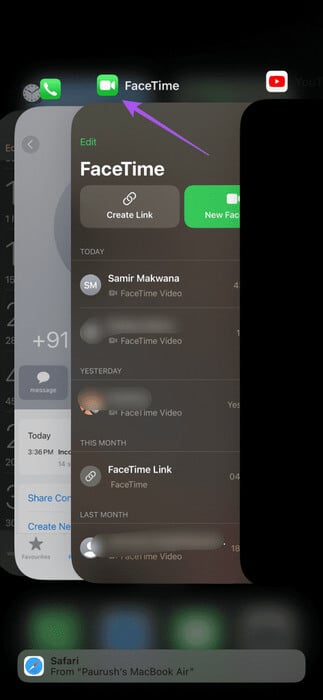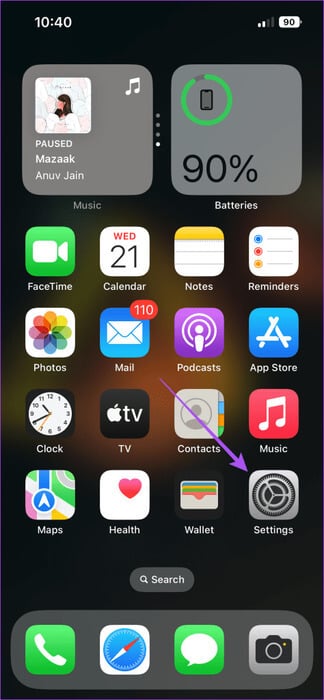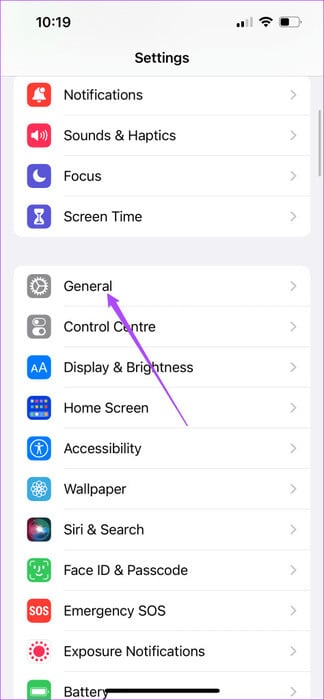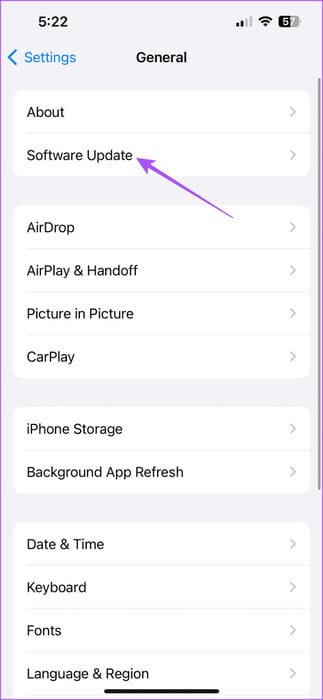Comment envoyer un message vidéo FaceTime sur iPhone
Les appels FaceTime sont le moyen le plus rapide d'atteindre vos contacts, notamment lors d'occasions spéciales. Vous pouvez également Participez aux appels FaceTime via Android ou PC Windows De vos amis et de votre famille. Mais cela peut devenir ennuyeux si votre contact ne répond pas immédiatement à votre appel FaceTime. Vous voudrez peut-être dire quelque chose d'important ou avoir quelqu'un avec vous qui souhaite répondre à l'appel. Dans ce cas, vous pouvez laisser un message vidéo FaceTime à votre contact. Dans cet article, nous partagerons les étapes pour envoyer un message vidéo FaceTime sur votre iPhone.
Qu'est-ce que MessageVideo FaceTime
Avec le lancement d'iOS 17 et d'iPadOS 17, vous pouvez enregistrer et envoyer un message vidéo FaceTime sur votre iPhone. Cela se produit lorsque votre contact ne répond pas à votre appel FaceTime ou rejette votre appel entrant. L’envoi d’un message vidéo aidera votre contact à comprendre le contexte de votre appel et à vous répondre. Cette fonctionnalité fonctionnera si vous et votre contact avez installé iOS 17 sur les deux iPhones.
Comment envoyer un message vidéo FaceTime sur iPhone
Lorsque vos contacts ne peuvent pas vous contacter via FaceTime, l'envoi d'un message vidéo leur permettra au moins de savoir pourquoi vous appelez. Voici comment en envoyer un sur votre iPhone.
Étape 1: Si votre appel FaceTime ne répond pas, cliquez sur l'icône Soumettre la vidéo dans le coin inférieur droit.
Étape 2: Clique sur Allume l'appareil photo Pour enregistrer le message.
Étape 3: Une fois le compte à rebours terminé, commencez à enregistrer votre message vidéo.
Étape 4: Cliquez sur l'icône en bas pour arrêter l'enregistrement.
Étape 5: après Enregistrement vidéo, Clique sur Icône de flèche Ci-dessous pour envoyer votre message vidéo.
Vous pouvez également enregistrer la vidéo du message sur votre iPhone.
Vous bénéficiez également d'une option Enregistrez votre propre message vidéo Retour sur FaceTime en cliquant sur un bouton Reprise Dans le coin inférieur droit.
Comment afficher les vidéos Message et FaceTime sur iPhone
Après avoir reçu le message vidéo sur FaceTime, voici comment le regarder sur votre iPhone.
Étape 1: Ouvert FaceTime Sur notre iPhone.
Étape 2: Clique sur vidéo existante Sous le nom du contact auquel vous n'avez pas pu répondre.
Étape 3: Clique sur Icône de lecture Pour voir le message vidéo.
Vous pouvez également enregistrer le message vidéo pour le regarder plus tard depuis l'application Photos.
MEILLEURS CORRECTIFS POUR Les messages vidéo Facetime ne fonctionnent pas sur iPhone
Si la fonctionnalité ne fonctionne pas sur votre iPhone, voici quelques étapes de dépannage pour résoudre le problème.
1. Forcer à quitter et redémarrer Facetime
Cela donnera à l'application un nouveau départ sur votre iPhone, surtout si elle fonctionne en arrière-plan depuis un certain temps.
Étape 1: Au Écran d'accueil, faites glisser votre doigt vers le haut et maintenez-le enfoncé pour afficher les fenêtres de l'application en arrière-plan.
Étape 2: Balayez vers la droite pour rechercher FaceTime et balayez vers le haut pour supprimer l'application.
Étape 3: Redémarrer FaceTime Et vérifiez si le problème est résolu.
2. Vérifiez votre connexion Internet
Si vous ne parvenez pas à envoyer un message vidéo FaceTime, vérifiez votre connexion Internet. Tu peux faire Test de vitesse rapide Pour vous assurer que votre FAI ne subit aucun temps d’arrêt. Vous pouvez également essayer de vous connecter à la bande de fréquences 5 GHz à l’aide d’un routeur double bande.
3. Mise à jour de la version IOS
Puisqu'il s'agit d'une nouvelle fonctionnalité dans iOS 17, elle peut être instable lors du déploiement initial. Nous vous suggérons d'installer la dernière version d'iOS sur votre modèle d'iPhone pour vous assurer qu'il n'y a pas de problème lors de l'utilisation de cette fonctionnalité.
Étape 1: Ouvrir une application Paramètres Sur ton iPhone
Étape 2: Faites défiler et cliquez Général
Étape 3: Sélectionner Mise à jour du logiciel Installez-le si disponible.
Étape 4: une fois terminé, Redémarrez FaceTime Et vérifiez si le problème est résolu.
Envoyer un message vidéo FaceTime
Vous pouvez envoyer un message vidéo FaceTime sur votre iPhone pour indiquer à votre contact pourquoi vous appelez. FaceTime vous permet également de passer des appels audio avec vos contacts si vous ne pouvez pas passer d'appel vidéo. Mais parfois, le destinataire peut se plaindre de l'écho de votre part. Si tel est le cas, vous pouvez vous référer à notre article où nous vous proposons les meilleures méthodes Pour corriger l'écho audio lors des appels vocaux FaceTime.